Cách bật NFC trên OPPO đơn giản, nhanh chóng
Cách bật NFC trên OPPO đơn giản, nhanh chóng
Cách bật NFC trên OPPO Reno5, A55, A38... trong mục Cài đặt được thực hiện thế nào? Bài viết dưới đây sẽ hướng dẫn bạn chi tiết cách kích hoạt NFC trên điện thoại OPPO. Đồng thời giới thiệu cách kiểm tra điện thoại của bạn có tính năng NFC không. Cùng theo dõi để nắm rõ cách làm và những lưu ý khi bật NFC bạn nhé!
Cách bật NFC trên OPPO đơn giản 2025
Cách bật NFC trên OPPO là thao tác được nhiều người tìm kiếm khi muốn thanh toán nhanh chóng bằng điện thoại hay chia sẻ dữ liệu chỉ với một chạm. Sau đây là các bước hướng dẫn chi tiết để thực hiện bật NFC thành công.
Bước 1: Tìm và mở ứng dụng Cài đặt trên điện thoại OPPO
Trên màn hình chính, bạn hãy tìm biểu tượng Cài đặt quen thuộc có hình bánh răng. Đây là nơi chứa toàn bộ các tùy chỉnh quan trọng của điện thoại.

Khi mở Cài đặt, bạn sẽ thấy giao diện được chia thành nhiều mục khác nhau. Đây chính là điểm khởi đầu để truy cập vào phần điều chỉnh NFC.
Bước 2: Tìm và chọn mục “Kết nối & chia sẻ” hoặc “Kết nối không dây khác”
Trong menu Cài đặt, hãy cuộn xuống và tìm đến mục Kết nối & chia sẻ. Một số máy có thể hiển thị là Kết nối không dây khác. Đây là khu vực quản lý các tính năng liên quan đến kết nối điện thoại.
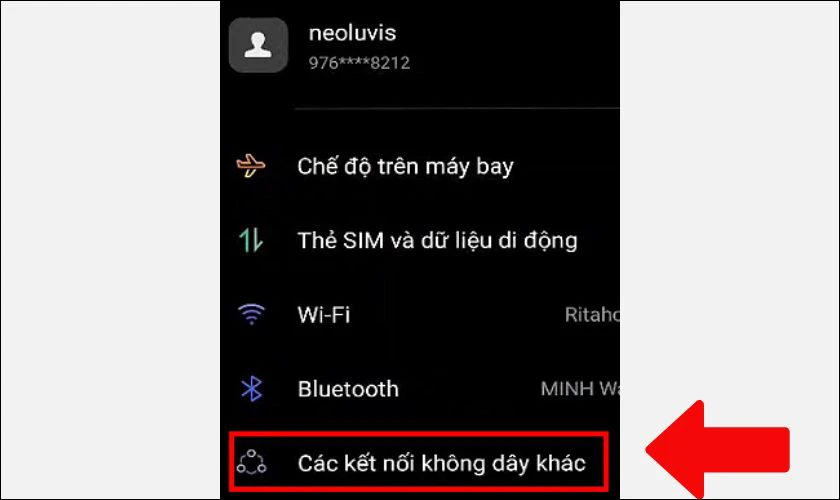
Tùy từng phiên bản ColorOS mà tên gọi có thể khác nhau đôi chút, nhưng đều nằm trong nhóm cài đặt kết nối. Bạn chỉ cần nhấn vào để mở chi tiết.
Bước 3: Tìm và chọn mục NFC
Bên trong mục này, bạn sẽ thấy danh sách các tùy chọn kết nối như Bluetooth, Wi-Fi Direct, hoặc NFC. Hãy tìm đến mục hiển thị NFC để tiếp tục thao tác.
Bước 4: Gạt công tắc để bật NFC trên OPPO
Ngay khi thấy mục NFC, bạn sẽ bắt gặp một công tắc nhỏ bên cạnh. Chỉ cần gạt công tắc này sang trạng thái bật là điện thoại OPPO của bạn đã sẵn sàng sử dụng NFC.
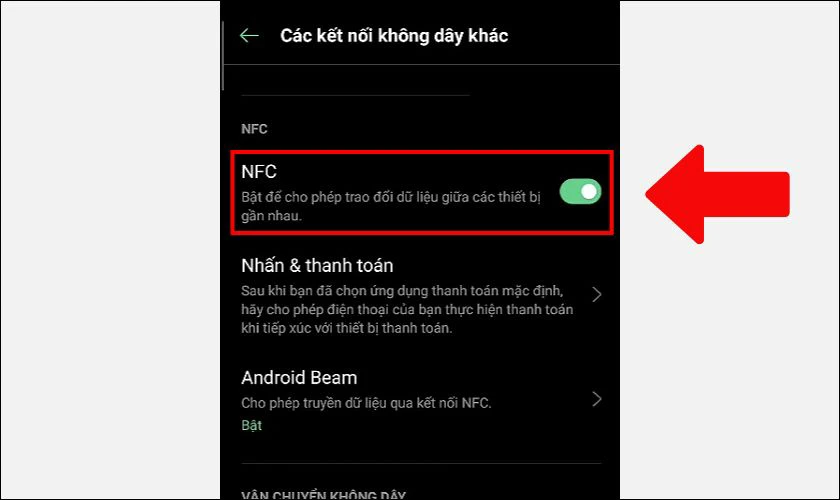
Khi kích hoạt thành công, biểu tượng NFC sẽ xuất hiện trên thanh trạng thái. Lúc này, bạn có thể dùng điện thoại để thanh toán hoặc chia sẻ dữ liệu chỉ bằng một chạm.
Cách bật NFC trên OPPO từ thanh thông báo
Ngoài việc bật trong phần Cài đặt, bạn có thể thao tác cách bật NFC trên OPPO khác. Đó là sử dụng biểu tượng NFC ở thanh thông báo. Cách này giúp tiết kiệm thời gian, đặc biệt hữu ích khi bạn cần sử dụng NFC gấp để thanh toán hoặc chia sẻ dữ liệu.
Bước 1: Vuốt màn hình từ trên xuống để mở thanh thông báo trên điện thoại OPPO.
Bước 2: Tìm biểu tượng và nhấn vào biểu tượng NFC để bật (khi bật thành công, biểu tượng sẽ sáng lên).
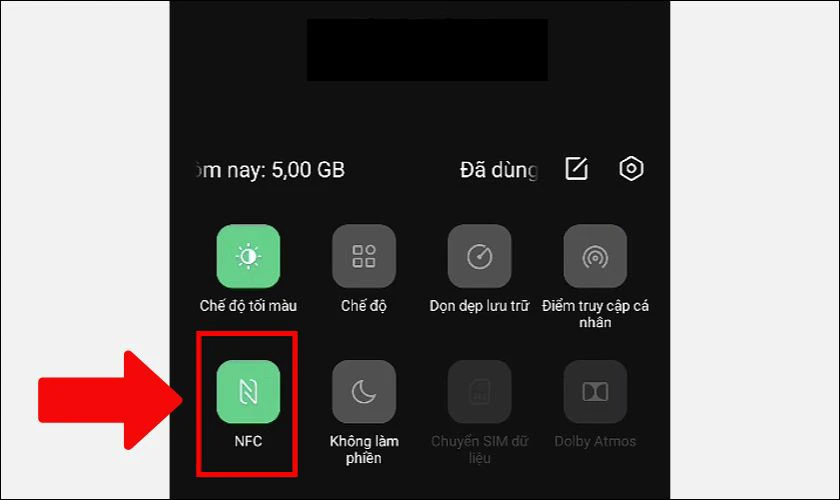
Như vậy, chỉ với vài thao tác vuốt và chạm, bạn đã có thể bật NFC trên OPPO ngay từ thanh thông báo mà không cần truy cập sâu vào Cài đặt. Đây là cách nhanh gọn, tiện lợi, giúp bạn sẵn sàng sử dụng NFC mọi lúc mọi nơi.
Cách bật NFC trên OPPO từng dòng cụ thể
Mỗi dòng OPPO sẽ có giao diện ColorOS khác nhau, nhưng thao tác bật NFC nhìn chung khá đơn giản. Bạn có thể thực hiện nhanh chóng theo hướng dẫn riêng cho từng model dưới đây.
Cách bật NFC trên OPPO A58
Để thực hiện cách bật NFC trên OPPO A58, bạn vào Cài đặt rồi chọn Kết nối & chia sẻ. Sau đó tìm mục NFC và gạt công tắc sang trạng thái bật. Ngoài ra, bạn cũng có thể vuốt thanh thông báo xuống và chạm vào biểu tượng NFC để bật ngay.
Cách bật NFC trên OPPO A78
Người dùng OPPO A78 có thể vào Cài đặt, chọn Thiết bị kết nối và mở mục NFC. Khi tính năng này được bật, biểu tượng NFC sẽ hiển thị trên thanh trạng thái, giúp bạn dễ dàng kiểm tra và sử dụng.
Cách bật NFC trên OPPO A57
Bạn có thể thao tác cách bật NFC trên OPPO A57 bằng cách mở Cài đặt. Kế đó, bạn chọn Kết nối không dây khác, sau đó tìm đến tùy chọn NFC và bật lên.
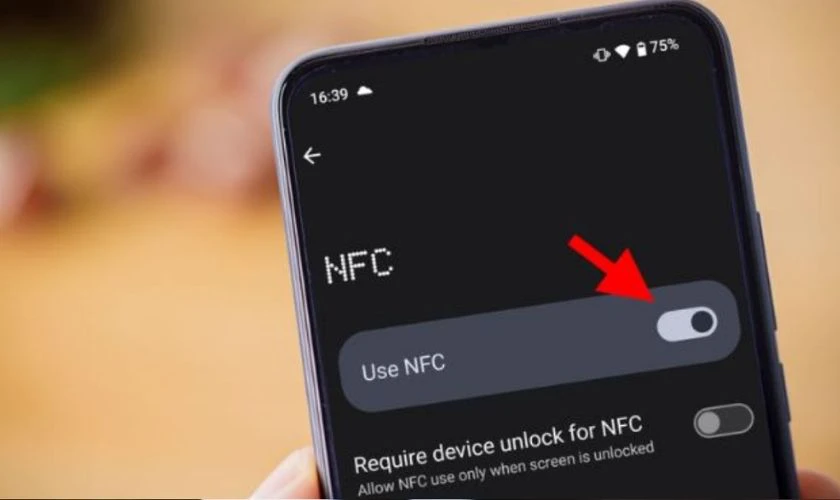
Như vậy, điện thoại OPPO của bạn đã sẵn sàng để sử dụng tính năng thanh toán hoặc chia sẻ dữ liệu.
Cách bật NFC trên OPPO A38
Để thực hiện cách bật NFC trên OPPO A38, hãy truy cập Cài đặt, chọn Kết nối & chia sẻ rồi bật NFC. Sau khi bật, bạn có thể dùng để thanh toán không chạm hoặc kết nối thiết bị hỗ trợ NFC.
Cách bật NFC trên OPPO Reno5
Với OPPO Reno5, bạn chỉ cần mở Cài đặt, chọn Thiết bị kết nối và bật NFC. Ngoài ra, bạn có thể thêm biểu tượng NFC vào thanh công cụ nhanh. Lúc này, bạn sẽ thuận tiện hơn khi thực hiện cách bật NFC trên OPPO Reno5 bất cứ lúc nào bạn muốn.
Cách bật NFC trên OPPO A54
Trên OPPO A54, hãy vào Cài đặt, chọn Kết nối không dây khác và tìm mục NFC. Khi gạt nút bật thành công, bạn sẽ có thể dùng NFC để chia sẻ dữ liệu hoặc thanh toán tiện lợi. Đừng quên lưu lại để dùng khi cần thiết nhé!
Cách bật NFC trên OPPO A95
Đáng tiếc là OPPO A95 không được trang bị NFC. Do đó bạn sẽ không thể bật hoặc sử dụng tính năng này trên máy.

Nếu bạn muốn trải nghiệm thanh toán không chạm hay chia sẻ dữ liệu qua NFC, bạn có thể cân nhắc sử dụng các dòng OPPO khác có hỗ trợ NFC hoặc trang bị thêm phụ kiện ngoài như thẻ NFC rời để thay thế.
Cách bật NFC trên OPPO A18
Tương tự, OPPO A18 cũng không hỗ trợ NFC, nên bạn không thể bật trực tiếp trong phần Cài đặt. Lúc này, bạn có thể lựa chọn những dòng điện thoại OPPO mới hơn có NFC tích hợp. Hoặc dùng ứng dụng/thẻ thanh toán online thay thế khi cần thiết.
Cách bật NFC trên OPPO A15
Thực tế, OPPO A15 không hỗ trợ NFC. Do đó bạn sẽ không thể sử dụng tính năng này cho thanh toán hoặc kết nối thiết bị. Nếu cần NFC để thanh toán hoặc chia sẻ dữ liệu, bạn nên tham khảo dòng OPPO cao cấp hơn. Ví dụ như OPPO Reno series hoặc Find X series, đây những dòng đều được tích hợp NFC.
Cách bật NFC trên OPPO A53
Bạn không thể thực hiện cách bật NFC trên OPPO A53 vì máy không hỗ trợ NFC. Cho nên bạn sẽ không thể sử dụng để thanh toán hay kết nối thiết bị thông minh. Nếu bạn cần NFC, hãy cân nhắc chọn những mẫu OPPO khác có hỗ trợ nhé!
Cách bật NFC trên OPPO A77s
Để thực hiện cách bật NFC trên OPPO A77s, bạn vào Cài đặt rồi chọn Kết nối & chia sẻ, tìm mục NFC và bật công tắc.
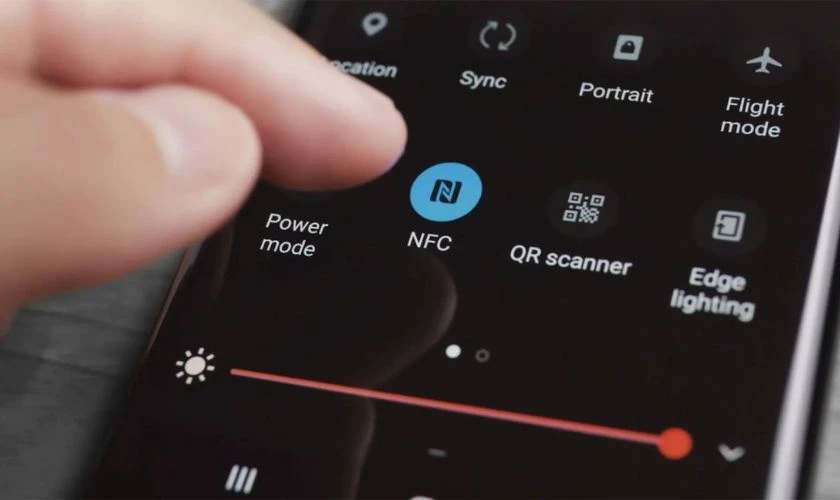
Khi bật thành công, biểu tượng NFC sẽ hiện trên thanh trạng thái để bạn theo dõi.
Cách bật NFC trên OPPO A55
Dù là một thiết bị thuộc phân khúc giá rẻ, OPPO A55 vẫn mang đến trải nghiệm ổn định với thiết kế trẻ trung, pin dung lượng lớn và camera phù hợp nhu cầu cơ bản. Tuy nhiên, một điểm hạn chế đáng chú ý là thiết bị này không hỗ trợ NFC cho nên bạn sẽ không thể thực hiện được.
Cách bật NFC trên OPPO A60
OPPO A60 phiên bản dành cho người dùng Việt Nam cũng sẽ không hỗ trợ tính năng NFC. Vì vậy bạn sẽ không thể thực hiện cách bật NFC trên OPPO A60 được. Nếu bạn thường xuyên cần đến NFC, giải pháp phù hợp là lựa chọn những dòng OPPO khác có tích hợp sẵn NFC. Hoặc dùng các phương thức thanh toán khác như mã QR, ví điện tử hoặc thẻ thanh toán trực tuyến.
Các dòng điện thoại OPPO có NFC tính đến 2025
Hiện nay, OPPO đã trang bị tính năng NFC trên dòng từ phân khúc tầm trung đến cận cao cấp. Đây là công nghệ giúp người dùng thanh toán nhanh, chia sẻ dữ liệu và kết nối thiết bị một cách thuận tiện. Dưới đây là danh sách các dòng OPPO có hỗ trợ NFC tính đến thời điểm hiện tại:
- Find X7, X7 Ultra, X8, X8 Pro và X8 Ultra
- Find N2, N2 Flip, N3, N3 Flip
- A38, A57 series, A58, A78, A79, A77s, A60, A5 Pro, A5x, A5
- Reno3 đến Reno12 (đa phần các model từ Reno3 trở về sau)
- K7, K9, K11

Với sự đa dạng này, người dùng dễ dàng lựa chọn một chiếc điện thoại OPPO phù hợp ngân sách nhưng vẫn được trải nghiệm tính năng NFC hiện đại. Trong tương lai, OPPO dự kiến sẽ mở rộng NFC trên nhiều mẫu máy hơn. Điều này sẽ đáp ứng nhu cầu ngày càng cao của người dùng.
Cách kiểm tra điện thoại OPPO có NFC không
Trước khi tìm cách bật NFC trên OPPO, bạn nên kiểm tra xem điện thoại OPPO của mình có hỗ trợ tính năng này không. Việc này rất đơn giản và chỉ mất vài thao tác trên điện thoại như sau.
Bước 1: Mở Cài đặt trên điện thoại OPPO.
Bước 2: Trong khung tìm kiếm của Cài đặt, gõ từ khóa “NFC” để kiểm tra.

Bước 3: Nếu kết quả hiển thị mục NFC, điều đó nghĩa là máy có hỗ trợ và bạn có thể bật sử dụng. Nếu không thấy, tức là thiết bị của bạn không được trang bị NFC.
Lưu ý: Ngoài cách trên, bạn cũng có thể vuốt thanh thông báo và tìm biểu tượng NFC trong các phím tắt nhanh để xác nhận.
Như vậy, bạn đã có thể biết điện thoại OPPO của mình có hỗ trợ NFC hay không. Việc nắm rõ thông tin này sẽ giúp bạn chủ động hơn trong việc sử dụng các tính năng.
Điện thoại OPPO không có NFC phải làm sao?
Trong trường hợp điện thoại OPPO của bạn không được trang bị NFC, bạn vẫn có thể tìm các giải pháp thay thế. Như thế sẽ không làm gián đoạn quá trình tiêu dùng hằng ngày của bạn.
- Sử dụng ví điện tử qua mã QR: Thay vì thanh toán bằng NFC, hãy dùng các app khác. Hiện nay, các nền tảng như MoMo, ZaloPay, ShopeePay… hầu hết đều hỗ trợ quét mã QR khi mua sắm.
- Chia sẻ dữ liệu qua Bluetooth hoặc Wi-Fi Direct: Đây là hai tính năng có sẵn trên mọi máy OPPO, giúp truyền file nhanh mà không cần NFC.
- Kết nối phụ kiện bằng mã ghép đôi: Với tai nghe, loa hoặc thiết bị thông minh, bạn vẫn có thể kết nối qua Bluetooth thủ công mà không cần NFC.
- Nâng cấp thiết bị: Nếu nhu cầu thanh toán không chạm hoặc kết nối nhanh quan trọng với bạn, hãy cân nhắc chọn các dòng OPPO mới hơn có hỗ trợ NFC.
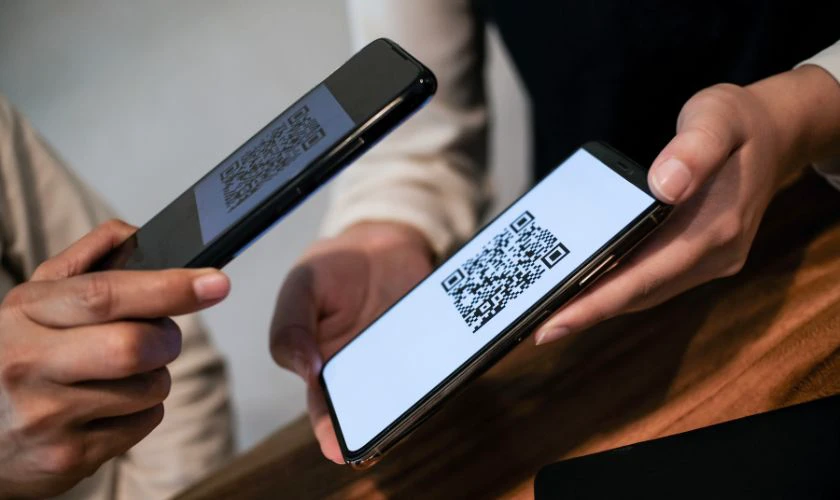
Như vậy, dù điện thoại OPPO không có NFC, bạn vẫn có nhiều cách thay thế không kém phần tiện lợi. Hãy thử sử dụng để xem hiệu quả thế nào nhé!
Lưu ý khi bật NFC trên điện thoại OPPO
Để sử dụng NFC an toàn, bạn cần nắm một vài lưu ý quan trọng trước khi kích hoạt. Dưới đây là các chú ý mà bạn cần biết nhằm bảo vệ thiết bị và thông tin cá nhân tốt hơn:
- Kiểm tra tính tương thích: Không phải tất cả các dòng OPPO đều có NFC. Vì vậy hãy chắc chắn điện thoại của bạn hỗ trợ trước khi bật.
- Chỉ bật khi cần thiết: NFC liên tục hoạt động có thể tiêu hao pin nhanh hơn. Bạn nên tắt NFC trên thiết bị của mình khi không sử dụng.
- Đặt thiết bị đúng vị trí: Khi thanh toán hoặc chia sẻ dữ liệu, hãy chạm mặt lưng điện thoại gần điểm nhận để kết nối nhanh chóng.
- Giữ an toàn cho tài khoản: Nếu dùng NFC để thanh toán, hãy kích hoạt thêm mật khẩu hoặc xác thực vân tay để bảo vệ giao dịch.
- Cập nhật phần mềm thường xuyên: Điều này giúp hạn chế lỗi kết nối và đảm bảo NFC hoạt động ổn định.

Bạn nên chú ý tuân thủ các lưu ý khi sử dụng NFC để đảm bảo an toàn, tiết kiệm pin và mang lại trải nghiệm mượt mà hơn. Đừng ngần ngại bật thử NFC và tận hưởng sự tiện lợi mà công nghệ mang lại trong cuộc sống hàng ngày.
Kết luận
Trên đây là cách bật NFC trên OPPO siêu nhanh chóng mà bạn cần biết. Hy vọng với bài viết này, bạn sẽ có thể thuận lợi sử dụng tính năng hiện đại này. Đừng quên thường xuyên theo dõi trang Điện Thoại Vui để được cập nhật nhiều thông tin hữu ích khác nhé!
Bạn đang đọc bài viết Cách bật NFC trên OPPO đơn giản, nhanh chóng tại chuyên mục Thủ thuật thiết bị trên website Điện Thoại Vui.

Xin chào, mình là Uyển Nhi hiện đang là Content Creator tại Điện Thoại Vui. Mình là một người yêu thích công nghệ, chơi game điện tử và luôn cập nhật những tin tức mới mẻ mỗi ngày. Những điều chia sẻ của mình đều được tìm hiểu và chắt lọc kỹ càng. Mong rằng những bài viết của mình sẽ hữu ích đối với bạn, cùng theo dõi các bài viết của mình nhé!

